휴대폰 또는 PC에서 줌 프로필 사진을 제거하는 방법

Zoom 프로필 사진을 제거하는 방법과 그 과정에서 발생할 수 있는 문제를 해결하는 방법을 알아보세요. 간단한 단계로 프로필 사진을 클리어하세요.
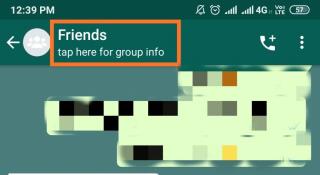
많은 사람들의 관심사로 WhatsApp 그룹 채팅은 번거로울 수 있습니다. 처음부터 그룹에 있고 싶지 않다면 더욱 그렇습니다. 따라서 사람들이 WhatsApp 그룹 채팅에 귀하를 추가하는 것을 방지하는 방법에 대한 질문이 발생합니다. 참가자를 모르는 그룹 채팅에 임의의 사람들이 추가하는 경우 정말 이상할 수 있습니다. 귀하의 번호는 그룹에 추가하는 데 필요한 전부이며 이는 귀하의 개인 정보를 위협할 수 있습니다.
WhatsApp은 개인 정보를 그대로 유지해야 할 필요성이 높아진 이후로 기능을 업데이트해 왔습니다. Facebook 소유 WhatsApp은 이 문제를 손에 넣고 잠시 동안 이것을 테스트하고 있습니다. 4월까지 전 세계에서 WhatsApp을 사용하는 모든 사람을 위해 이 기능을 출시했습니다.
이제 WhatsApp 그룹 채팅에 나를 추가할 수 있는 개인 정보 설정에서 선택할 수 있습니다. 원하는 경우 모두를 거부하고 통지 없이 아무도 귀하를 그룹에 추가할 수 없는 모드로 유지할 수 있습니다. 반대로, 그룹 채팅에 무작위로 추가되는 것이 마음에 들지 않으면 여전히 선택할 수 있습니다.
사용자의 개인 정보를 존중하는 WhatsApp의 기능 중 가장 실현 가능하지만 이것은 안전망으로 제공됩니다. 많은 사람들이 피드백에서 끊임없는 스팸과 원치 않는 메시지에 대한 고통을 표시했습니다.
이를 존중하기 위해 WhatsApp의 그룹 채팅에 사용자를 추가하려면 사용자의 동의가 필요합니다.
WhatsApp에서 그룹을 차단하는 것은 아직 불가능합니다. 따라서 할 수있는 일은 그룹 관리자를 차단한 다음 그룹 관리자에 의해 추가되지 않거나 그룹 채팅에 대한 초대를 제한하는 설정을 변경하는 것입니다.
관리자를 차단하려면 주어진 지침을 따르십시오-
1. WhatsApp을 열고 관리자를 차단해야 하는 그룹 채팅으로 이동합니다.
2. 그룹 이름인 그룹 정보를 클릭합니다.
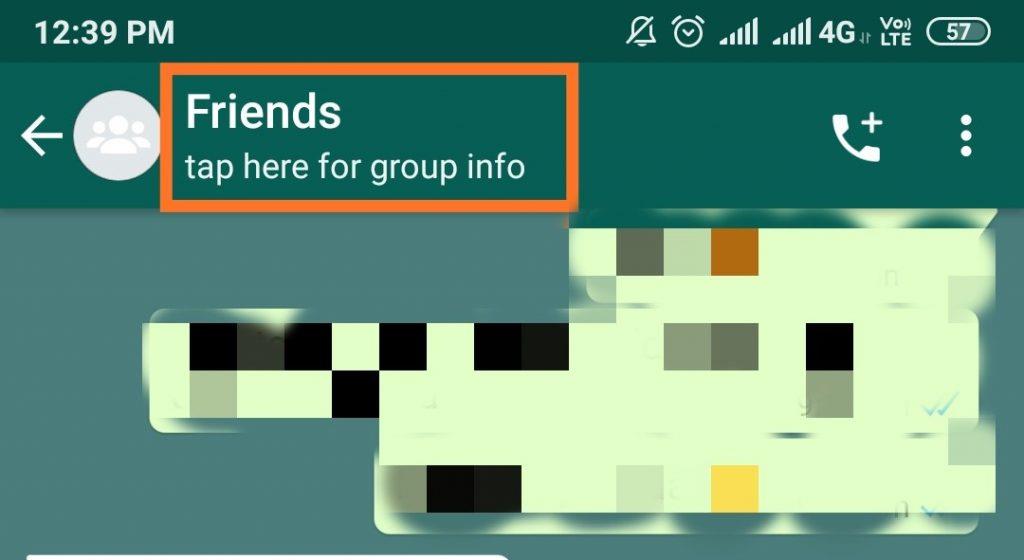
3. 이제 이 페이지에서 그룹 관리자가 누구인지 볼 수 있으므로 해당 번호를 클릭합니다.
4. "번호 메시지" 탭이라는 대화 상자가 열립니다.
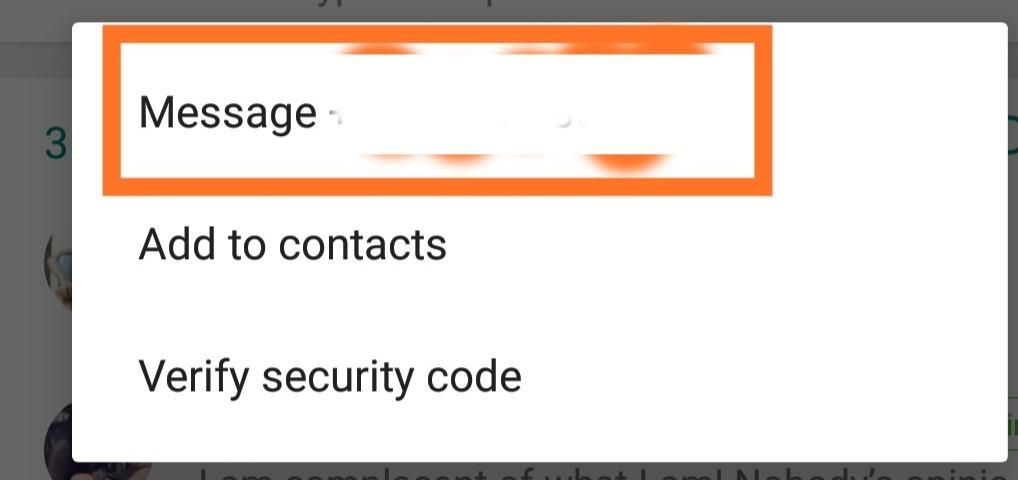
5. 이제 새 페이지가 열리고 그 위에 "차단"이 표시됩니다.
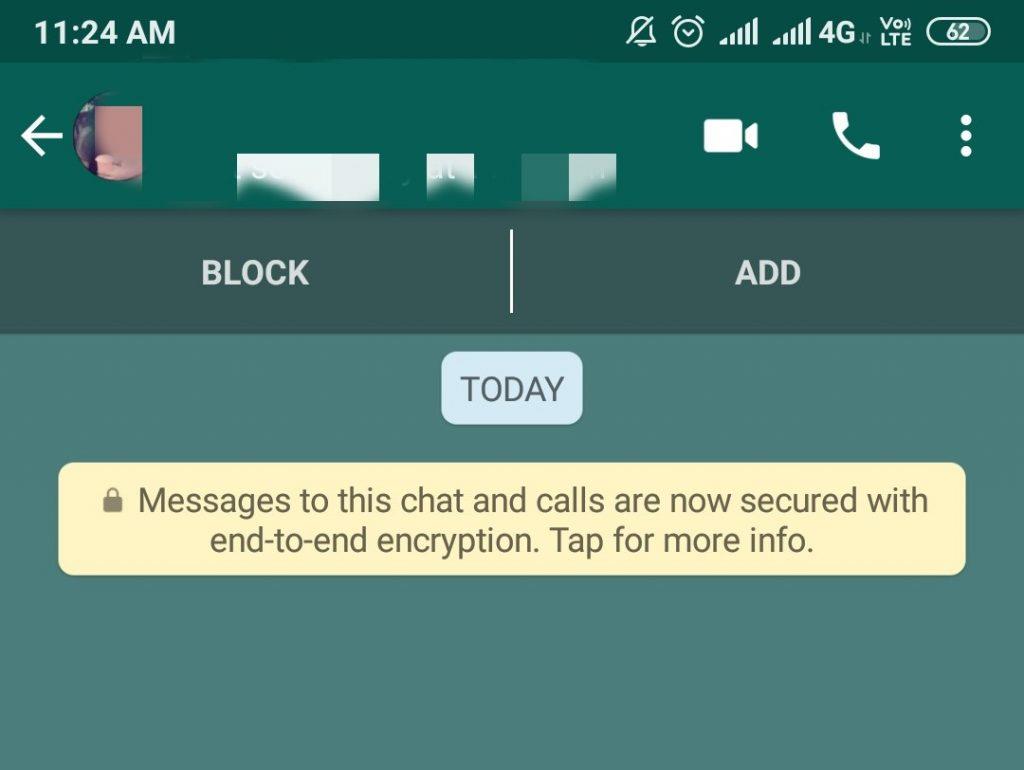
6. 관리자를 차단하면 더 이상 요청을 받지 않습니다.
연락처 목록에 추가되지 않은 번호에 대해 작동합니다.
이것은 일단 당신이 그룹에 추가되면 취해야 하는 단계였습니다. 이제 당신이 배우려고 하는 것은 처음부터 사람들이 당신을 추가하지 못하도록 하는 방법입니다.
더 읽어보기:-
iPhone에서 WhatsApp 메시지를 전송하는 방법... 이제 iPhone에서 Android로 WhatsApp 대화를 가져오는 것이 그 어느 때보다 쉬워졌습니다. 당신이해야 할 모든 얻을 ...
이를 위해서는 WhatsApp을 업데이트해야 하므로 먼저 업데이트를 완료하십시오. 아래 단계를 따르세요-
1. WhatsApp을 열고 "설정"으로 이동합니다.
2. "계정"으로 이동합니다.
3. "개인 정보"를 클릭합니다.
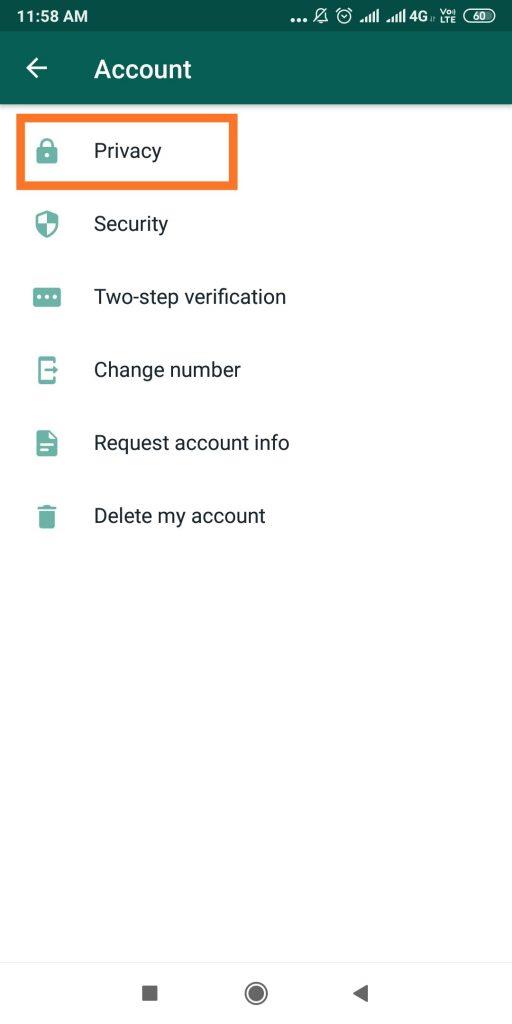
4. 여기에서 "그룹"을 볼 수 있습니다. 탭하세요.
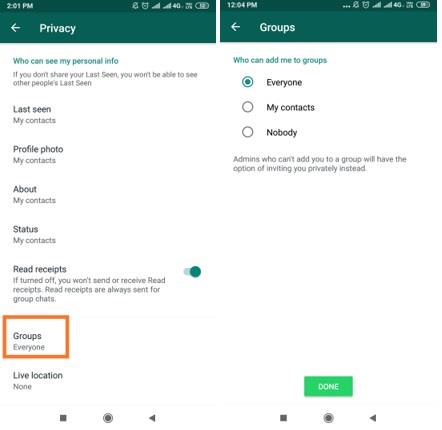
5. 이제 그룹에 나를 추가할 수 있는 사람을 볼 수 있으며 기본적으로 "모두"가 선택됩니다.
6. 이제 모든 사람이 귀하를 그룹에 추가하는 것을 제한하기 위해 "아무도 없음" 중에서 선택해야 합니다. 그리고 "내 연락처"는 연락처 목록에 없는 사람이 그룹 채팅에 귀하를 추가하는 것을 제한합니다. 선택을 마치면 "완료"를 클릭하십시오.
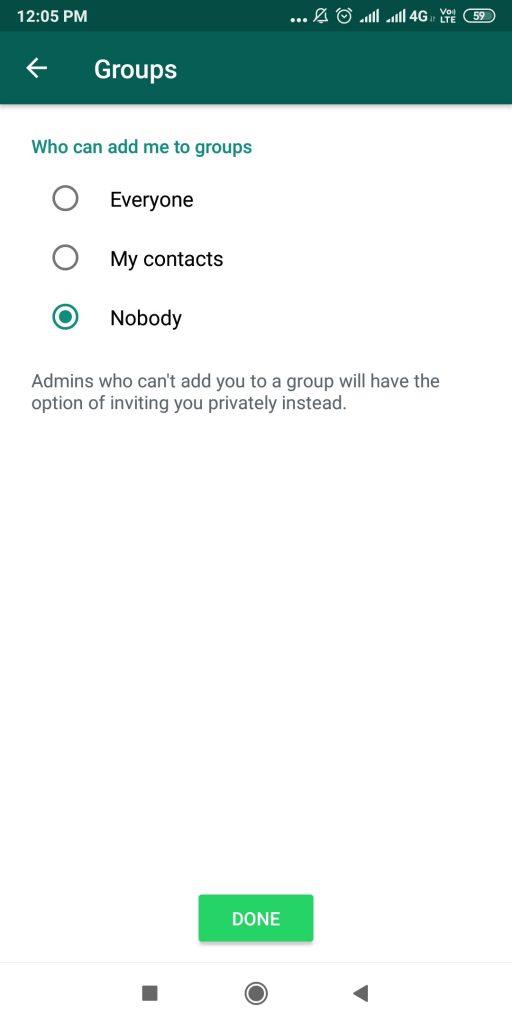
7. 이 두 시나리오 모두에서 개인 대화 상자에서 초대를 받게 됩니다. 이 링크는 72시간 후에 자동으로 만료되므로 무시하고 싶다면 할 수 있습니다. 또한 다른 사람의 초대를 수락하려면 "그룹 가입"을 클릭할 수 있습니다.
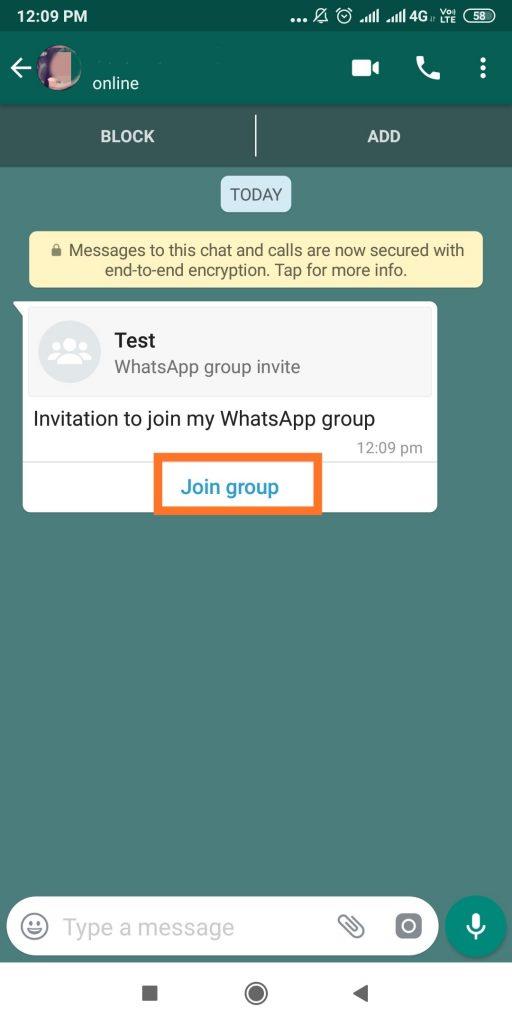
8. 그러면 그룹 이름 및 다른 참가자와 같은 그룹의 세부 정보를 보여주는 메시지가 표시되므로 참여 여부를 결정하는 데 도움이 됩니다.
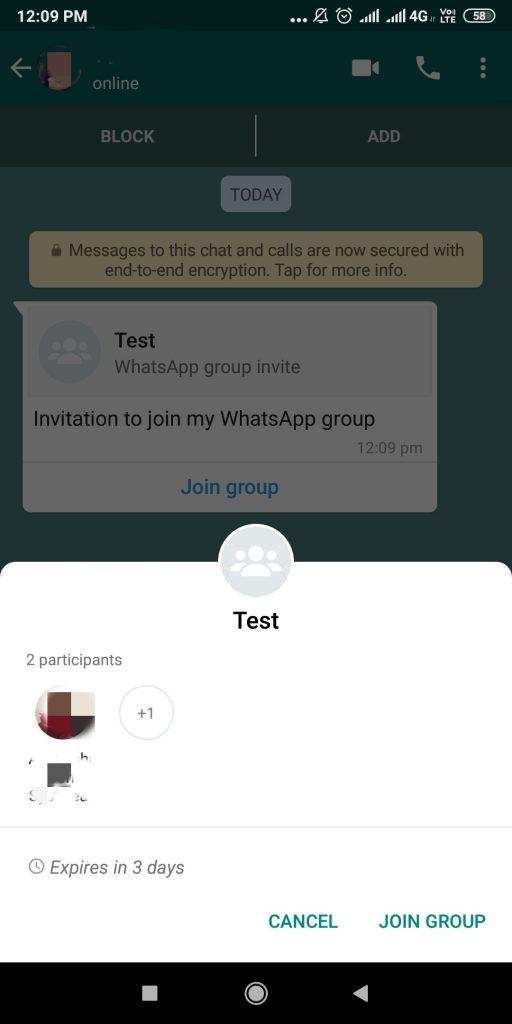
9. 지금 가입하거나 요청을 취소할 수 있습니다.
이 멋진 새 기능의 중요성을 부정할 수 없습니다. 이 기능이 어떻게 적용되는지 알아보겠습니다. 이제 WhatsApp의 그룹에 귀하를 추가할 수 있는 사람을 제어하는 방법을 알게 되었습니다.
반드시 읽어야 합니다:-
WhatsApp 2021을 위한 10가지 최고의 잠금 앱 Android 휴대전화에서 WhatsApp을 잠그는 애플리케이션을 찾고 계십니까? 다음은 잠글 최고의 앱 목록입니다...
기사가 마음에 드셨나요? 의견 섹션에서 생각을 공유하십시오.
Zoom 프로필 사진을 제거하는 방법과 그 과정에서 발생할 수 있는 문제를 해결하는 방법을 알아보세요. 간단한 단계로 프로필 사진을 클리어하세요.
Android에서 Google TTS(텍스트 음성 변환)를 변경하는 방법을 단계별로 설명합니다. 음성, 언어, 속도, 피치 설정을 최적화하는 방법을 알아보세요.
Microsoft Teams에서 항상 사용 가능한 상태를 유지하는 방법을 알아보세요. 간단한 단계로 클라이언트와의 원활한 소통을 보장하고, 상태 변경 원리와 설정 방법을 상세히 설명합니다.
Samsung Galaxy Tab S8에서 microSD 카드를 삽입, 제거, 포맷하는 방법을 단계별로 설명합니다. 최적의 microSD 카드 추천 및 스토리지 확장 팁 포함.
슬랙 메시지 삭제 방법을 개별/대량 삭제부터 자동 삭제 설정까지 5가지 방법으로 상세 설명. 삭제 후 복구 가능성, 관리자 권한 설정 등 실무 팁과 통계 자료 포함 가이드
Microsoft Lists의 5가지 주요 기능과 템플릿 활용법을 통해 업무 효율성을 40% 이상 개선하는 방법을 단계별로 설명합니다. Teams/SharePoint 연동 팁과 전문가 추천 워크플로우 제공
트위터에서 민감한 콘텐츠를 보는 방법을 알고 싶으신가요? 이 가이드에서는 웹 및 모바일 앱에서 민감한 콘텐츠를 활성화하는 방법을 단계별로 설명합니다. 트위터 설정을 최적화하는 방법을 알아보세요!
WhatsApp 사기를 피하는 방법을 알아보세요. 최신 소셜 미디어 사기 유형과 예방 팁을 확인하여 개인 정보를 안전하게 보호하세요.
OneDrive에서 "바로 가기를 이동할 수 없음" 오류를 해결하는 방법을 알아보세요. 파일 삭제, PC 연결 해제, 앱 업데이트, 재설정 등 4가지 효과적인 해결책을 제공합니다.
Microsoft Teams 파일 업로드 문제 해결 방법을 제시합니다. Microsoft Office 365와의 연동을 통해 사용되는 Teams의 파일 공유에서 겪는 다양한 오류를 해결해보세요.








